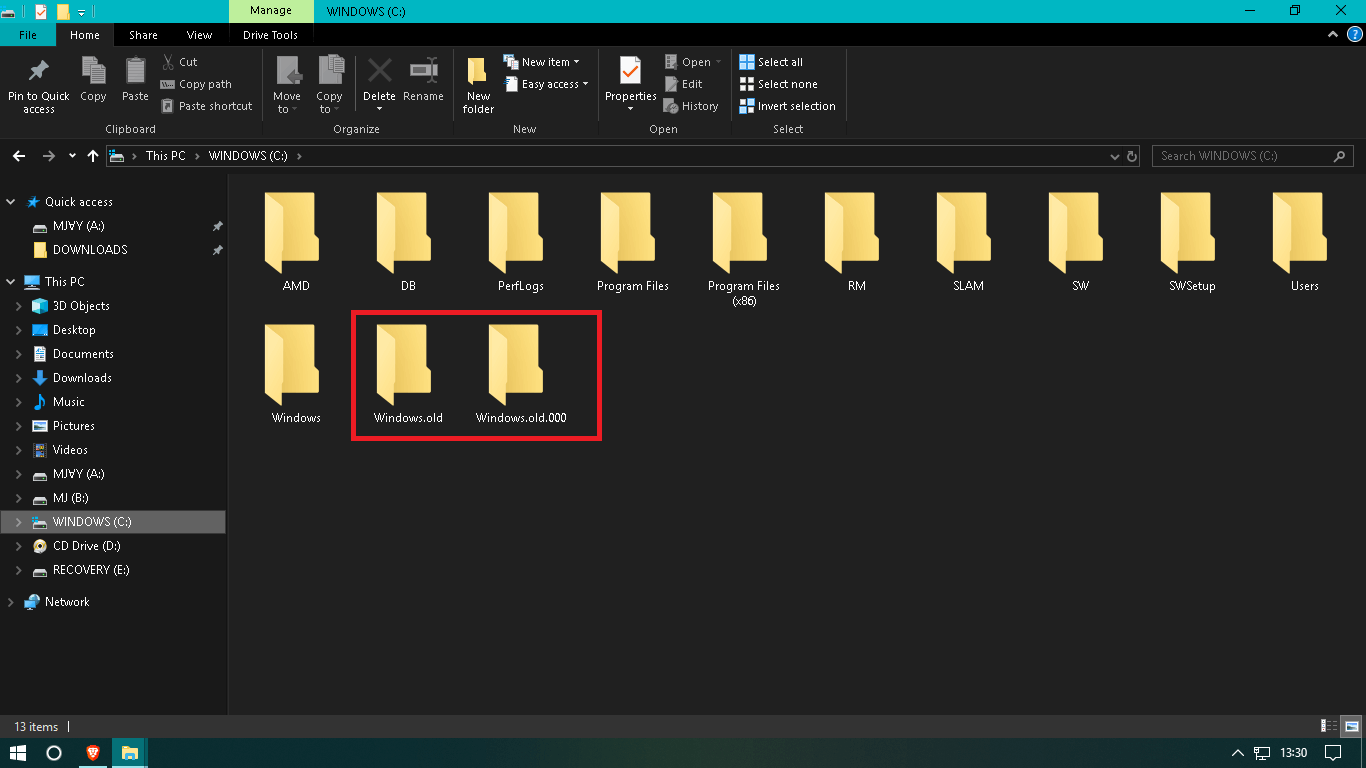
Amikor a Windows operációs rendszert frissítjük vagy újratelepítjük, a rendszer automatikusan létrehozza a Windows.old mappát. Ez a mappa egy biztonsági másolatot tartalmaz a régi rendszerfájlokról, programokról, beállításokról, és adatokról. Bár ez a mappa rendkívül hasznos lehet, ha vissza szeretnénk térni egy korábbi Windows verzióhoz, előfordulhat, hogy sok helyet foglal el a merevlemezen, és felmerülhet a kérdés, hogy nyugodtan törölhetjük-e a Windows.old mappát? Ha te is ebben a helyzetben vagy, és szeretnéd felszabadítani a tárhelyet, ebben a cikkben részletesen kielemezzük, hogy mi történik, ha törlöd a Windows.old mappát, és hogy mikor érdemes ezt megtenni.
Mi a Windows.old mappa, és miért jön létre?
A Windows.old mappa a Windows rendszer frissítésekor vagy újratelepítésekor keletkezik. Ez az a hely, ahol a régi operációs rendszer fájljai kerülnek mentésre, hogy szükség esetén vissza lehessen állítani a korábbi verziót. Például, ha egy Windows 7-es gépet frissítesz Windows 10-re, a Windows.old mappa tartalmazza az összes olyan fájlt és beállítást, amelyek a régi rendszeren voltak, beleértve a programokat, a felhasználói adatokat és a rendszerkonfigurációkat.
Ez a mappa biztosítja azt is, hogy ha valami nem működik megfelelően a frissítés után, akkor lehetőséged legyen visszaállítani a régi operációs rendszert. A Windows 10 és újabb verziók esetén például a rendszer lehetőséget ad arra, hogy 10 napon belül visszaállítsuk a régi verziót, ha nem vagyunk elégedettek az új rendszerrel. Ha eltelt a 10 nap, akkor a Windows automatikusan törli a Windows.old mappát.
Miért érdemes törölni a Windows.old mappát?
Az egyik fő ok, amiért a Windows.old mappa törlésére kerülhet sor, a tárhely felszabadítása. Mivel a Windows.old mappa sokszor több mint 20 GB-ot is elfoglalhat, ha nincs szükséged a régi rendszerre, akkor a törlésével jelentős helyet nyerhetsz a merevlemezen. Ez különösen hasznos lehet, ha SSD-t használsz, amelynek tárhelye korlátozott, és a kis hely miatt már nehezen férnek el az új programok és fájlok.
Fontos megjegyezni, hogy ha biztos vagy abban, hogy nem szeretnél visszatérni a régi Windows verzióhoz, vagy ha már eltelt a visszaállítási időszak, akkor a Windows.old mappa törlése teljesen biztonságos, és nem okoz problémát a rendszer működésében.
Hogyan törölheted a Windows.old mappát?
A Windows.old mappa törlésének több módja is létezik, de a legbiztonságosabb és legkényelmesebb módja a Lemezkarbantartó eszköz használata. A következő lépésekkel könnyedén eltávolíthatod a Windows.old mappát:
- Nyisd meg a Lemezkarbantartót: Kattints a Start menüre, keresd meg a „Lemezkarbantartó” alkalmazást, és indítsd el.
- Válaszd ki a rendszer meghajtót: A rendszer általában a C: meghajtó lesz, ahol a Windows telepítve van. Válaszd ki a meghajtót, és kattints az „OK” gombra.
- Futtasd a rendszertároló fájlok törlését: A Lemezkarbantartó ablakában kattints a „Rendszertároló fájlok törlése” gombra. Ezzel hozzáférhetsz az összes olyan fájlhoz, amit a rendszer automatikusan eltávolíthat, beleértve a Windows.old mappát.
- Jelöld ki a Windows.old mappát: A listában keresd meg a „Windows.old” mappát, és jelöld ki, hogy törölje a rendszer.
- Erősítsd meg a törlést: Miután kiválasztottad a fájlokat, kattints az „OK” gombra, majd erősítsd meg a törlési folyamatot. A Lemezkarbantartó eltávolítja a Windows.old mappát és felszabadítja a szükséges tárhelyet.
A törlés után a rendszer nem fogja megjeleníteni a Windows.old mappát, és az összes fájl eltűnik a meghajtóról. Ha 10 napnál régebben frissítetted a rendszert, akkor a mappa már automatikusan törlésre került, így nem kell további lépéseket tenned.
Fontos figyelmeztetés: Mikor ne töröld a Windows.old mappát?
Bár a Windows.old mappa törlése általában biztonságos, van néhány eset, amikor nem ajánlott törölni azt:
- Ha vissza szeretnél térni a régi Windows verzióhoz: Ha a frissítés után problémákba ütköztél, vagy egyszerűen nem vagy elégedett az új rendszerrel, a Windows.old mappa lehetővé teszi, hogy visszaállj a korábbi verzióra. Ilyenkor érdemes megfontolni a mappa törlését.
- Ha nem telt el a 10 napos visszaállítási időszak: Ha még nem telt el a 10 napos határidő, akkor érdemes megtartani a mappát, mivel az a legbiztosabb módja annak, hogy visszatérj a régi rendszerhez.
Összegzés: Miért töröld a Windows.old mappát?
A Windows.old mappa törlésével jelentős helyet szabadíthatsz fel a rendszereden, ha biztos vagy benne, hogy nincs szükséged a régi rendszerfájlokra. A törlés egyszerű és biztonságos folyamat, ha a megfelelő eszközöket használod, mint például a Lemezkarbantartó. Azonban ha még mindig szükséged van a régi rendszerre, vagy ha a visszaállítási időszak még aktív, akkor érdemes megfontolni a mappa törlését. A Windows.old mappa eltávolításával nemcsak helyet nyersz, hanem a rendszered is tisztább és gyorsabb lesz.
